Firmware tablet tidak berhasil apa yang harus dilakukan. Mengapa tablet tidak berfungsi: alasan, perbaikan DIY
Panduan ini didedikasikan untuk semua orang yang tidak berhasil menginstal ulang sistem di tablet mereka. Dengan kata lain, Anda akan mempelajari cara memperbarui firmware pada tablet Anda jika berhenti menyala setelah penginstalan ulang. Jangan berkecil hati dan jangan terburu-buru memberikan perangkat Anda ke pusat layanan - Anda dapat "menghidupkannya kembali" di rumah tanpa menggunakan peralatan khusus seperti pemrogram. Kami akan melihat metode yang berlaku untuk banyak tablet Android.
Cara mengubah firmware pada tablet Acer, Samsung, Lenovo, dll.
Kebetulan setelah file di partisi sistem Android tidak berhasil diganti karena firmware, perangkat mulai membeku ketika nama merek muncul di layar (misalnya, logo Acer). Ada dua cara utama untuk "menghancurkan" firmware tablet yang tidak berhasil:
Instal firmware pabrik pada platform Android 3 atau 4.
- Bongkar tablet dengan hati-hati dan tutup kontaknya (membutuhkan pengetahuan tertentu dan sangat hati-hati).
Penting juga untuk mencatat jenis casing saat tablet tidak menyala setelah firmware:
Setelah memperbarui firmware, perangkat tidak bisa boot dan macet di logo, kemudian layar menjadi kosong. Yang perlu diperhatikan adalah komputer dapat melihat tablet dengan sempurna jika yang terakhir dihubungkan melalui port USB. Jika terjadi kerusakan seperti itu, cukup mengunduh file firmware ke folder root kartu microSD dan memulai penginstalan.
- Situasi yang lebih sulit: tidak mungkin mengenali dan menghidupkan tablet di komputer (perangkat tidak terdeteksi oleh USB). Dalam hal ini, seperti yang disebutkan di atas, Anda perlu membongkar tablet dan menutup kontak tertentu. Jika Anda tidak memiliki pengetahuan yang cukup, maka Anda perlu membawa perangkat ke master.
Jadi, mari kita lihat lebih dekat cara memulihkan tablet setelah firmware yang gagal:
1) Anda perlu mengunduh firmware Android pabrik dari Internet, jika Anda tidak memilikinya (nama umum lainnya adalah nol firmware Android). Yang hebat tentang itu adalah tidak menghapus banyak aplikasi yang diinstal di tablet.
2) Ubah nama file firmware nol menjadi "update.zip" (penting bahwa semua huruf dalam nama file berukuran kecil!). File ini harus ditempatkan di folder root kartu memori Anda, yang kemudian dimasukkan ke dalam tablet. Bagaimana cara menyalin file ke kartu dalam kasus ini? Gunakan pembaca kartu untuk memasukkan kartu ke dalamnya dan tambahkan update.zip ke root kartu microSD menggunakan komputer.
3) Pastikan untuk mengisi daya tablet Anda. Diinginkan bahwa tingkat pengisian adalah 100%.
4) Matikan perangkat, masukkan kartu ke dalamnya dan hidupkan tablet dengan menekan lama tombol "volume +" dan "power". Lepaskan tombol dan tunggu sementara firmware nol dipasang di tablet. Proses instalasi biasanya memakan waktu sekitar 8-10 menit.
1. Gunakan kartu memori dengan grade yang lebih tinggi (8 sampai 10). Ini akan membuat proses firmware lebih cepat dan lebih andal. Cara mengetahui kelas: nomor tertentu selalu ditandai pada kartu memori (2, 4, 6, 8 atau 10).
2. Cobalah untuk tidak menginstal program dan game di folder sistem Android. Saat menginstal firmware nol, semua data dari folder ini dihapus, dan kemudian Anda harus menginstal ulang aplikasi.
3. Terkadang, saat memperbarui firmware dengan cara ini, situasi yang tidak terduga muncul: ikon Android muncul dengan tanda seru, dan proses instalasi terhenti. Apa yang harus dilakukan? Paling sering alasannya adalah kartu memori yang diformat pada komputer dalam format standar Windows. Karena itu, untuk menghindari situasi seperti itu, unduh terlebih dahulu program yang bermanfaat untuk memformat - HPUSBF. Ini akan membantu Anda memformat ulang flash drive USB ke dalam format yang diinginkan untuk Android.
Unbrick memulihkan tablet setelah firmware yang gagal, atau, seperti yang mereka katakan, memulihkan tablet dari keadaan bata. Apa yang Anda maksud dengan firmware "tidak berhasil"? Sangat mungkin bahwa karyawan pusat layanan yang Anda hubungi hanya menggunakan firmware tidak resmi (stok), itulah sebabnya Anda sekarang dalam masalah.
Jika, setelah mengembalikan tablet ke tangan Anda, layarnya menampilkan gambar dalam posisi cermin, tablet tidak merespons menyentuh sensor, Wi-Fi tidak berfungsi dengan benar, atau komputer tablet umumnya "hang" pada tulisan Android - semua ini adalah tanda-tanda firmware yang di-flash. Tetapi tidak ada yang salah dengan itu - ada banyak cara untuk memulihkan bootloader tablet.
![]()
Memulihkan bootloader tablet
Jadi, tablet tersebut tidak menunjukkan tanda-tanda kehidupan. Hal pertama yang harus diperiksa oleh teknisi berpengalaman adalah pengumpan utama di papan. Jika semuanya baik-baik saja dengan mereka, maka bootloader telah terbang.Apa yang dibutuhkan untuk menyelesaikan masalah:
- pengalaman dan "tangan dari tempat yang tepat";
- arsipkan dengan perangkat lunak yang diperlukan;
- kabel Micro-Usb, kartu MicroSD.
Instruksi langkah demi langkah
- Anda perlu menyiapkan kartu microSD untuk mem-flash tablet setelah pemulihan bootloader selesai. Pilih ukuran cluster standar, format FAT32;
- Selanjutnya - setel ulang tablet (memperbaiki tablet Cina memiliki karakteristiknya sendiri, dalam hal ini - tombolnya mungkin tidak dipasang, jadi Anda harus membongkar tablet dan menggunakan penjepit). Dalam hal ini, Anda perlu menahan tombol "Daya" dan "Volume" hingga pesan tentang penemuan perangkat baru muncul. Kami menempatkan pengemudi di atasnya. Hasilnya, kami mendapatkan perangkat baru;
- Jika spesialis melakukan semua operasi dengan benar, tetapi tidak mendeteksi perangkat, perlu untuk menjepit kembali "Daya" dan "hubungan pendek" kaki "memori" bernomor 5 dan 6, mengikuti dari konektor speaker;
- Perangkat sekarang harus muncul. Selanjutnya, kami mengambil arsip yang telah disiapkan sebelumnya dengan perangkat lunak, yang harus diurai ke root disk (misalnya, C: \\\\). Driver dari folder "driver" diinstal pada perangkat baru;
- Sekarang Anda perlu memutuskan sambungan tablet dari komputer dan menjalankan C: \\ Android \\ AMLflash \\ ImageBurnTool.exe (di bawah hak administrator), AmLogic Burning Tool;
- Selanjutnya, Anda perlu menentukan jalur yang benar ke file firmware. Pesan tentang file konfigurasi yang hilang mungkin muncul, dan itu ditambahkan dengan cara yang sama. seperti file firmware itu sendiri;
- Di flasher, "Start" ditekan, proses dimulai. Kami menunggu pesan dengan permintaan untuk mematikan perangkat, itulah yang kami lakukan. Sekarang Anda perlu mencabut kabel USB dari komputer (Anda tidak dapat mematikan reset "atau dengan tombol). Kemudian klik di jendela yang muncul OK, kemudian STOP, opsi Config-Reset Port Match Info dipilih di flasher Sekarang saatnya menghubungkan tablet ke komputer dan klik "Start" - proses firmware dimulai ulang;
- Kami menunggu kemajuan berhenti di 80% dan memberikan kesalahan. Setelah maksimal satu menit, menu pemulihan TWRP akan muncul di layar tablet - tutup AML;
- Pemulihan TWRP dimulai, perangkat baru muncul di pengelola perangkat. Driver diatur secara manual (folder "driver";
- Setelah menyelesaikan penginstalan, buka folder Android / adb;
- Kami memasukkan kartu memori ke tablet;
- Selanjutnya, jalankan file TEST_adb_hero.bat, lalu tekan tombol apa saja, proses pemulihan akan dimulai;
- Setelah selesai menyalin, luncurkan tablet melalui pemulihan TWRP;
- Lepaskan kabel;
- Mari kita mulai tablet menggunakan tombol Daya, robot Android yang sudah dikenal akan muncul;
- Kami melakukan ketiga WIPE.;
- Klik instal dari kartu SD, ada file ZIP, Anda harus memilihnya;
- Setelah mem-flash, Anda perlu me-reboot perangkat - firmware diinstal di tablet. Anda dapat meningkatkan ke sesuatu yang baru jika perlu.
Catatan Seperti yang Anda lihat, prosesnya sangat membosankan, dan bagi pemula ini bisa menjadi tugas yang mustahil sama sekali. Tetapi seorang spesialis yang telah melakukan ini lebih dari sekali akan mengatasi tugas dengan cukup cepat - dan dia memiliki yang diperlukan perangkat lunak disiapkan, dan bertanggung jawab atas hasilnya. Di pusat layanan "SMART-Service", perbaikan tablet di Odessa mencakup prosedur yang menakutkan ini. Selain itu, kami menawarkan Anda - apakah itu pengganti tampilan atau perbaikan motherboard yang rumit untuk tablet. Seperti pusat besar lainnya, kami menyediakan renovasi tablet Asus, Prestigio, Asisten, Apple, Goclever, HP, Wexler, Samsung, Acer, Ainol, dan merek lain.
Harap aktifkan JavaScript untuk melihatTentu saja, banyak pengguna menghadapi kesulitan terkait dengan pengoperasian gadget yang salah. Sering atau macet karena tindakan yang tidak benar dari pemiliknya. Masalah paling umum adalah tidak mengetahui cara memulihkan tablet setelah firmware yang gagal. Sebelum berlari ke pusat layanan, mari kita coba mencari tahu mengapa itu tidak berhasil.
Pertama-tama, atau tidak menyala, karena firmware tidak resmi diinstal. Pemilik akan memperbaiki perangkatnya sendiri, karena gadget tersebut rusak karena kesalahannya. Garansi tidak berlaku dalam kasus ini. Namun, ada beberapa yang akan membantu menghidupkan kembali tablet. Namun sebelum itu, Anda perlu menentukan sifat kerusakannya.
Ada dua jenis kegagalan dalam firmware yang gagal. Pandangan pertama karakteristik oleh tanda-tanda berikut:
- Tablet tidak mau menyala, atau lebih tepatnya, screen saver tidak menyala;
- Setelah firmware tidak berhasil, beberapa fungsi perangkat tidak berfungsi: tidak merespons sensor, program macet, folder dan file tidak terbuka, tampilan dicerminkan;
- Mereka muncul dan menghilang, tetapi saat terhubung ke PC, semuanya tetap utuh.
Tablet yang tidak berfungsi dimungkinkan jika Anda memiliki salah satu situasi di atas. Misalnya, gadget perusahaan China dihidupkan kembali dengan mengunduh nol atau firmware pertama, yang secara tradisional dipasang saat pembelian. Tetapi dengan tablet bermerek Apple, situasinya jauh lebih rumit, karena praktis tidak mungkin dipulihkan di rumah. Lebih baik menghubungi pusat layanan segera setelah kerusakan. Jika menyangkut merek tradisional lainnya, maka memulihkan dan mem-flash ulang tidak akan lebih sulit daripada merek Cina mereka yang menggunakan pembaruan.

Jenis perincian kedua menunjukkan yang berikut:
- Tablet tidak mau hidup atau layar putih menyala dan langsung mati;
- Saat terhubung ke PC, file, folder atau tidak sama sekali ditampilkan.
Tablet dengan masalah seperti itu, sebagai suatu peraturan, sudah mati, tetapi dalam situasi seperti itu, Anda dapat membantu.
Bagaimana cara memperbaiki tablet saya sendiri?
Kasus pertama: komputer melihat perangkat
Seperti yang telah disebutkan, paling mudah untuk memulihkan. Untuk melakukan ini, Anda harus menemukan situs web resmi pabrikan di Internet, mengunduh pembaruan untuk perangkat Anda dan menginstal firmware pertama. Ingatlah bahwa Anda perlu mengunduh versi pertama, jangan gunakan versi yang Anda coba instal sebelumnya. Sebelum mem-flash tablet, penting untuk memastikannya terisi penuh, jika tidak masalah dapat muncul lagi.
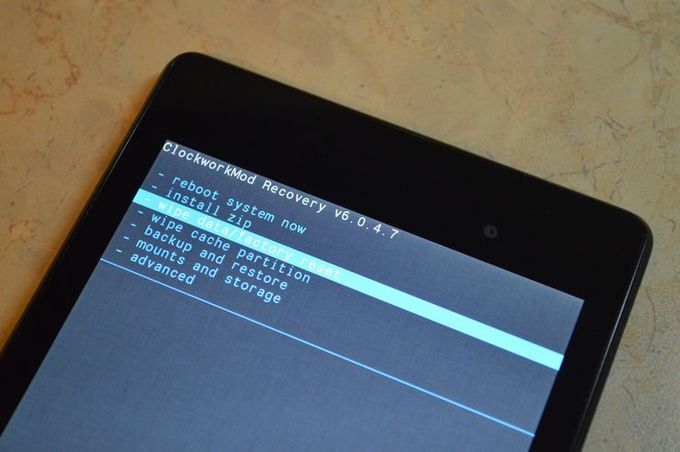
Untuk perangkat elektronik merek tradisional, Anda harus terlebih dahulu mencari pembaruan dan mengunduh firmware nol. Namun, jangan langsung menginstalnya. Sebelum melakukan ini, file firmware harus diganti namanya menjadi "update .zip" (penting untuk menulis kata ini dengan benar, karena seluruh proses selanjutnya bergantung pada ini). Setelah itu, ditempatkan di folder root pada USB flash drive. Persis lokasi file dalam kasus kami memainkan peran penting.
Sebelum mem-flash tablet, pastikan baterai terisi penuh, masukkan USB flash drive dan hidupkan perangkat (tahan tombol "volume +" dan "power" selama beberapa detik), setelah dinyalakan, tunggu hingga penginstalan selesai lengkap.
Kasus kedua: komputer tidak merespons perangkat
Jenis kerusakan ini setelah flashing yang gagal jauh lebih serius dan, kemungkinan besar, Anda tidak dapat melakukannya tanpa bantuan dari luar. Tidak semua orang dapat membongkar tablet secara mandiri dan menutup kontak memori flash dengan benar.
Pertama, Anda perlu mencari tahu apa yang terjadi, karena kegagalan dapat terjadi tidak hanya di sistem, tetapi juga di memori tablet (misalnya, di bootloader). Pemulihan ini membutuhkan lebih banyak waktu dan upaya, jadi yang terbaik adalah membawa tablet ke pusat layanan tempat profesional dapat menanganinya.
Namun, jika Anda memutuskan untuk menyelesaikan pekerjaan, maka Anda akan membutuhkan besi solder dan programmer LPT (terhubung ke chip), setelah itu Anda perlu melakukan langkah-langkah berikut:
- Temukan dan unduh tata letak tablet;
- Temukan dan batalkan solder memori SPI (ini bertanggung jawab untuk menginstal perangkat lunak);
- Hubungkan chip ke programmer dan flash dengan bootloader lama;
- dan nyalakan tablet, seperti pada kasus pertama.
Metode ini bersifat universal untuk tablet mana pun, tetapi sebelum mem-flash perangkat, ingatlah bahwa papan sirkuit di setiap gadget berbeda, jadi cobalah untuk menemukan yang cocok. Setelah program dan file lama seperti itu tidak akan tersisa, jadi semuanya harus dipulihkan.
Beberapa rekomendasi dan peringatan saat melakukan perbaikan
Metode di atas mungkin memiliki beberapa implikasi, jadi pastikan untuk memeriksa bagaimana para profesional melakukannya.
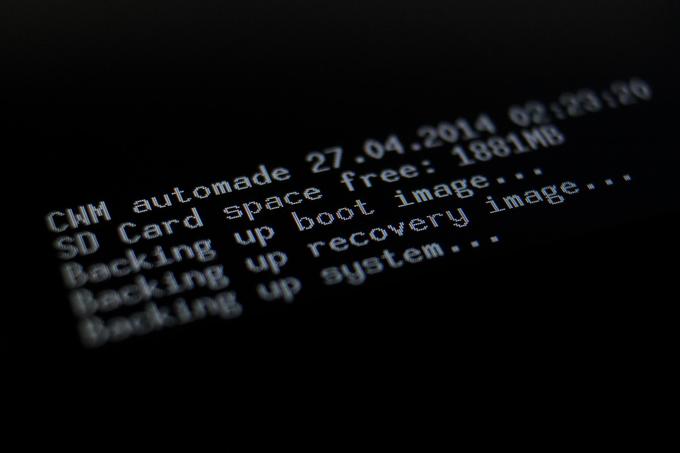
Masalah yang sering muncul saat melakukan perbaikan suatu perangkat:
- Jika sistem melaporkan bahwa memori rusak, maka sebelum mem-flash perangkat, Anda harus memformatnya;
- Instal driver dengan benar di tablet, mungkin tidak mulai 3 hingga 6 kali, jadi coba, instal, hapus instalan, dll.;
- Anda harus menutup kontak dengan menekan tombol daya, jadi berhati-hatilah saat membuat sambungan;
- Perhatikan kaki dan kontaknya, karena mungkin mereka memilikinya berbeda jenis dan tutup dengan cara yang berbeda, jadi ikuti diagram;
- PC dapat melihat perangkat hanya jika Anda menahan tombol daya pada tablet, jadi Anda harus terus menahan tombol tersebut hingga penginstalan selesai;
- Kabel USB yang panjang hanya dapat mengganggu firmware dan menghidupkan kembali tablet, jadi gunakan kabel 10-15 cm.
Mungkin ini hal utama yang harus diingat. Bagaimanapun, jika sesuatu tampak tidak dapat dipahami atau sulit bagi Anda, lebih baik tidak mengambil risiko, tetapi mempercayakan orang yang berpengetahuan untuk memulihkan tablet setelah firmware yang gagal.
Di dunia di mana teknologi tinggi berkembang pesat, sejumlah besar orang telah menjadi pemilik tablet. Perangkat yang ringkas dan kuat ini adalah teman yang hebat dalam perjalanan jauh dari rumah. Tablet modern mampu menangani hampir semua tugas, banyak yang sekarang tidak bisa membayangkan hidup mereka tanpa tablet, dan hilang jika kebetulan tablet tiba-tiba menolak untuk memulai pada satu saat. Jadi apa yang harus Anda lakukan jika tablet Anda tidak berfungsi? Mengapa perangkat ini rusak?
Kemungkinan penyebab kerusakan
Mengapa perangkat tidak berfungsi? Perangkat mungkin menolak untuk memulai karena masalah "perangkat lunak", serta karena masalah perangkat keras.
| Jenis masalah | Penyebab masalahnya | Cara untuk mengatasi masalah tersebut |
| Masalah "perangkat lunak" | Terjadi karena pembaruan firmware tidak berhasil; karena mapan program baruyang ternyata bermasalah dan mencegah Android untuk memulai secara normal | Membuat Hard Reset pengaturan pabrik; jika tidak membantu, mulailah mem-flash perangkat |
| Masalah "besi" | Itu terjadi karena kerusakan fisik yang serius, khususnya: kerusakan pada papan, sirkuit mikro, kabel, kegagalan baterai | Coba sambungkan tablet ke jaringan dan isi daya (daya perangkat mungkin benar-benar habis dan tidak mau hidup); jika tidak membantu, Anda perlu menyolder ulang sirkuit mikro |
Cara paling sederhana untuk menyelesaikan masalah
Metode ini tidak selalu membantu, tetapi selalu perlu untuk memulai dengan ini. Jadi, coba hubungkan tablet Anda dan tunggu 2-10 menit. Mungkin daya perangkat Anda benar-benar habis, tetapi masih dapat diservis. Kadang-kadang terjadi bahwa baterai habis 100%, dan tidak ada yang berfungsi bahkan ketika terhubung ke jaringan 220 untuk waktu yang singkat. Cukup colokkan tablet Anda dan biarkan selama ~ 10 menit. Jika ini tidak membantu, maka Anda harus melakukan cara yang lebih rumit dan menyolder ulang memori SPI.
Harap dicatat bahwa jika Anda tidak memiliki pengalaman yang cukup dalam menyolder ulang sirkuit mikro, lebih baik memberikan perangkat yang tidak berfungsi ke pusat layanan; semua tindakan yang Anda lakukan dengan risiko dan risiko Anda sendiri!
Jika, dalam kasus Anda, ada pembekuan pada unduhan, lakukan Hard Reset. Instruksi untuk melakukan Hard Reset:
- Hapus SIM dan microSD;
- Tekan "Volume +" dan Power, lepaskan hanya setelah 10 detik;
- Setelah Anda mendengar getaran, tekan Pengaturan, menggunakan tombol Volume +/- untuk menggulir. Kemudian klik "Format System" \u003d\u003e "Reset Android". Semua data akan dihapus, pengaturan akan diatur ulang.
Memulihkan tablet setelah firmware yang gagal
![]()
Pertama-tama, perlu dipahami mengapa kegagalan semacam itu terjadi, apa alasannya; apa kemungkinan konsekuensi dari firmware yang gagal. Kemungkinan penyebab kegagalan: Seorang pengguna tanpa pengalaman mencoba menginstal sendiri firmware tidak resmi. Konsekuensi yang mungkin terjadi:
- Sensor berhenti merespons sentuhan;
- Wi-Fi berhenti bekerja;
- Pada tampilan, gambar ditampilkan terbalik (seperti di cermin);
- Perangkat membeku saat memuat.
Jika Anda mengalami salah satu masalah di atas, jangan buru-buru membawa tablet Anda ke TPA! Anda masih bisa mencoba memperbaiki semuanya.
Ada juga kasus yang lebih parah ketika tablet tidak berfungsi sama sekali, tidak mau hidup, atau layarnya hanya menyala beberapa detik. Meskipun ini adalah masalah yang lebih serius, Anda juga dapat mencoba memperbaikinya sendiri. Benar, ini mungkin membutuhkan lebih banyak pengalaman dan beberapa peralatan teknis.
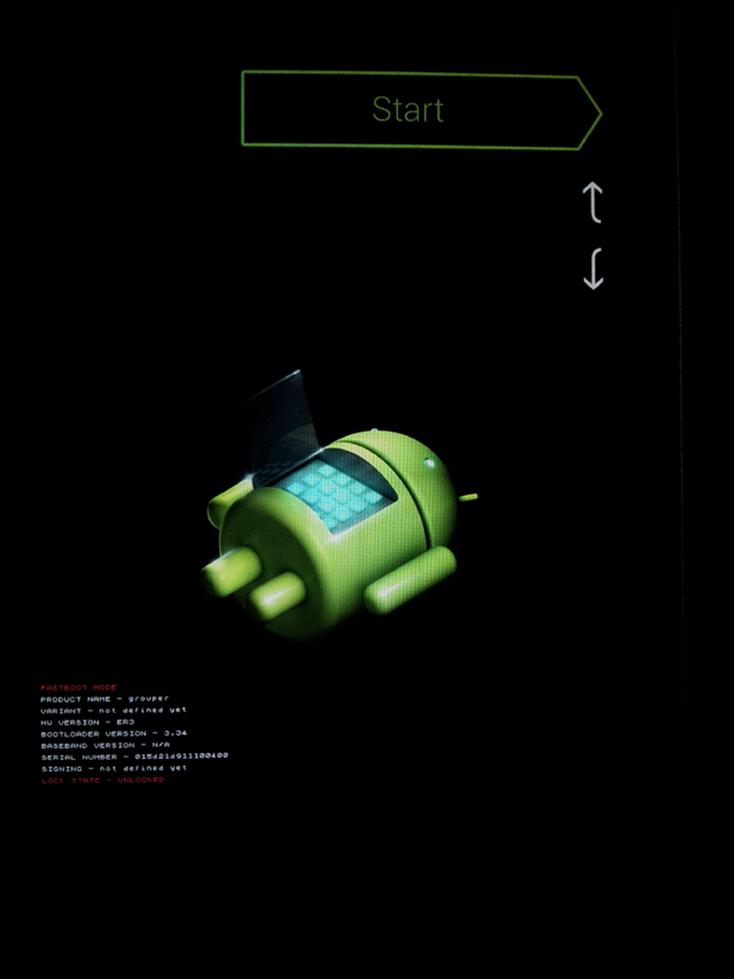
Tablet telah berhenti berfungsi secara normal
Anda gagal mem-flash perangkat, dan Anda mengalami salah satu dari empat masalah yang dijelaskan di atas. Dalam kasus ini, Anda perlu mem-flash ulang tablet, tetapi hanya sekarang untuk firmware "nol". Jika Anda melakukan semuanya dengan benar, perangkat akan memulihkan kinerjanya lagi. Ada ribuan model tablet di dunia, dan lusinan pabrikan, masing-masing perangkat di-flash dengan cara yang berbeda dan membutuhkan file firmware yang berbeda, program firmware. Namun, ada prinsip umum berkedip, yang berlaku untuk sebagian besar model, khususnya: melalui Odin (hanya berlaku untuk tablet Samsung).
Pertama, kami mengunduh firmware "nol" dari situs web produsen tablet Anda. Karena ada begitu banyak produsen, tidak mungkin untuk mengutip semua situs mereka.
Harap dicatat bahwa baterai harus diisi 100% sebelum memulai proses!
Anda akan membutuhkan driver (disk disertakan dengan perangkat Anda). Saat menginstal driver, pastikan untuk menjalankan file sebagai administrator!
Harap dicatat bahwa program ini hanya cocok untuk gadget Samsung; jika Anda mencoba mem-flash perangkat lain dengannya, perangkat Anda akan rusak permanen!
Nonaktifkan antivirus di PC Anda, matikan Internet. Salin konten arsip firmware ke folder mana pun, beri nama dari huruf bahasa Inggris. Buka Odin, lalu pergi ke salah satu dari dua jalur. Jika firmware untuk tablet Anda terdiri dari satu arsip tunggal, klik "PDA" dalam program tersebut, lalu tentukan lokasi file tersebut. Jika arsip akan menyertakan 3 file, maka kami menunjukkan PDA, TELEPON, CSC, memilih lebih lanjut file yang Anda miliki.
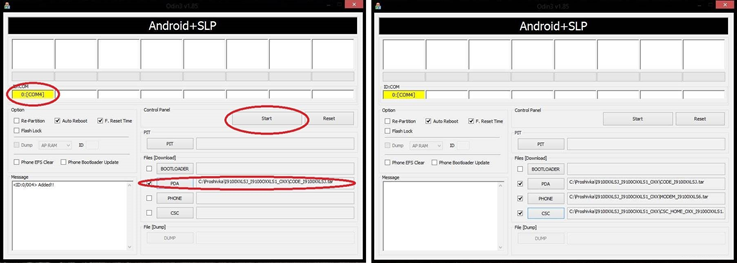
Memilih file yang dibutuhkan
Putuskan sambungan tablet, tunggu beberapa saat, lalu tekan "Volume +" dan Power (untuk beberapa model tablet, Anda harus menekan "Volume minus"). Tekan terus tombol hingga menu ditampilkan. Untuk mengonfirmasi, sebagai aturan, Anda perlu menekan "Volume minus". Setelah konfirmasi, sinkronkan PC dan tablet Anda.
Gunakan hanya kabel asli; jangan gunakan kabel murah buatan sendiri dari pasar radio; periksa apakah kontak tidak hilang selama sinkronisasi; jika kontak hilang selama proses tersebut, tablet Anda sekarang akhirnya dan tidak dapat ditarik kembali akan berubah menjadi "batu bata"!
Sekarang Odin akan mulai mendefinisikan port COM, jika berhasil, kotak hijau akan muncul. Klik Start, Anda akan melihat bagaimana program memulai prosesnya. Odin memberi tahu pengguna melalui pemberitahuan suara bahwa proses telah selesai dengan sukses. PASS juga akan muncul. Hanya sekarang Anda dapat melepaskan kabel.
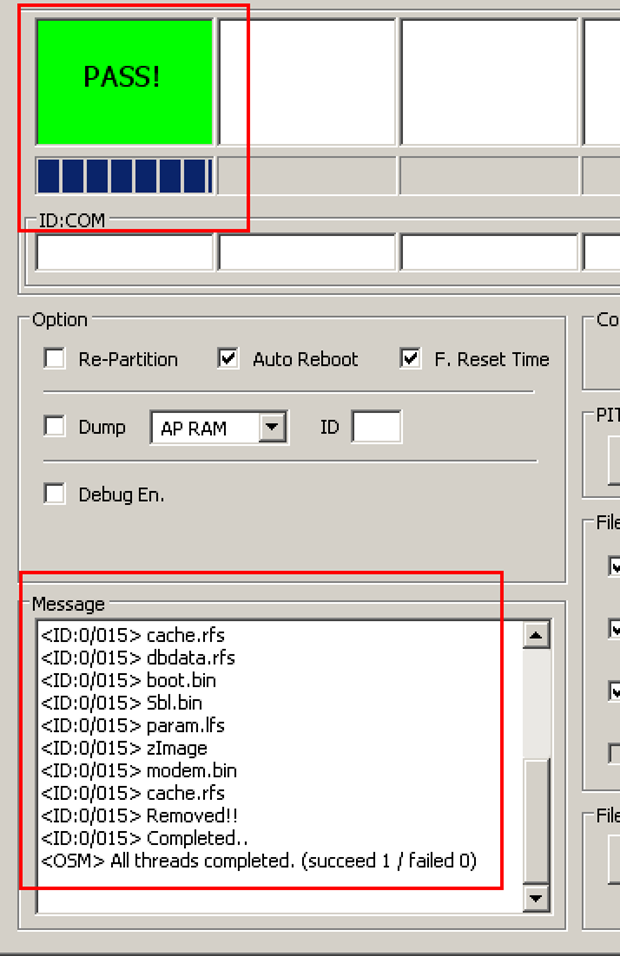
Prasasti PASS,
Tablet tidak mau hidup lagi
Perangkat tidak memulai, layar tidak menyala (atau menyala selama 2-3 detik, dan mati), PC tidak mendeteksi tablet. Mengapa ini terjadi, mungkin tidak berhasil berkedip, lonjakan listrik, rusak pengisi daya, tegangan tidak stabil di jaringan. Ada alasan lain juga. Ini adalah masalah yang lebih serius dan dalam banyak kasus terkait dengan bootloader yang rusak. Prosedur untuk memori SPI solder sendiri:
- Bongkar tablet;
- Memori SPI solder;
- Hubungkan sirkuit mikro ini ke pemrogram;
- Flash menggunakan bootloader pabrik;
- Solder chip kembali;
- Pasang perangkat;
- Flash dengan firmware "nol" (sesuai dengan petunjuk di bagian sebelumnya).
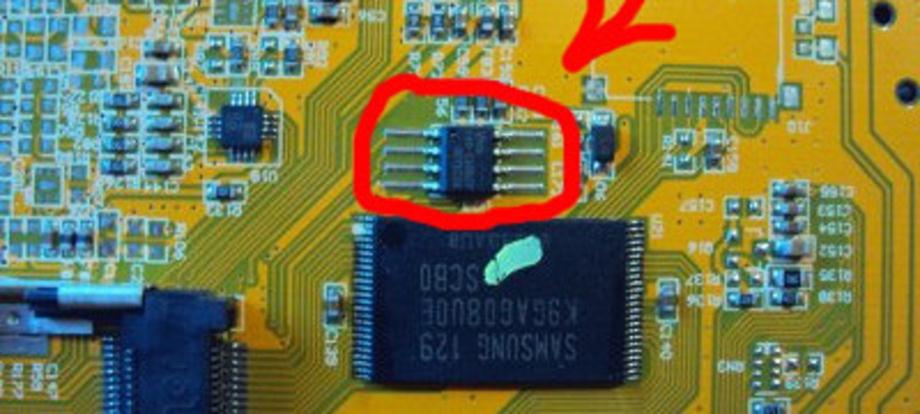
Chip yang perlu disolder
Tablet tidak menyala
Jadi, pertama-tama kita harus mencari tahu apa yang dimaksud dengan sebutan " firmware tidak berhasil". Paling sering, masalah memengaruhi mereka yang memutuskan untuk menggunakan firmware (stok) tidak resmi. Dengan perakitan yang salah, layar dapat menampilkan semuanya dalam bentuk cermin, wi-fi tidak berfungsi dengan baik, sensor tidak merespons sentuhan, tablet itu sendiri terkadang menggantung dengan layar splash ANDROID perak di layar. Semuanya bisa diperbaiki: di bawah ini kami akan memberi tahu Anda cara "menyembuhkan" perangkat.
Kebetulan karena konsekuensi dari firmware tidak resmi, gadget berhenti menyala secara normal. Terkadang layar, saat dihidupkan, bersinar selama beberapa detik, setelah itu memudar. Orang yang paham tablet menyebut perangkat seperti itu "batu bata".
Opsi 1: tablet masih mengalami "kebangkitan"
Masalah utama:1) saat dinyalakan, logo ANDROID muncul, Anda dapat menunggu unduhan lebih lanjut selamanya;
2) sensor berhenti berfungsi: ada gambar, tetapi layar benar-benar kehilangan reaksinya saat disentuh;
3) gambar diputar ke arah yang berlawanan (tampilan cermin);
4) masalah serius lainnya pada perangkat lunak atau perangkat itu sendiri, yang tidak ada sebelum firmware;
5) bersamaan dengan gejala tersebut, komputer terus mengenali gadget sebagai perangkat yang tersambung.
Tindakan Anda.
1) Anda harus mendapatkan "asli" untuk tablet, firmware pabrik (disebut nol). Ada dua opsi tempat mencarinya: di situs web produsen perangkat ini, situs tersebut ditunjukkan dalam instruksi, terkadang di kotak. Atau isi informasi di mesin pencari Google, jika opsi sebelumnya tidak memberikan hasil apa pun.
2) Setelah mendapatkan firmware nol, Anda perlu mengubah tablet, memastikan bahwa baterai sudah terisi. Kami tidak akan mengingatkan Anda tentang informasi tentang cara mem-flash hal-hal seperti itu sekarang: semua ini dapat diperoleh dari petunjuk untuk firmware.
Opsi 2. Gejala
1) Tablet tidak mau hidup sama sekali setelah firmware.2) Layar menyala beberapa saat, lalu mati.
3) Tidak mungkin mendeteksi dan mendeteksi tablet sebagai perangkat yang terhubung menggunakan komputer. Tidak ada reaksi visual atau suara dari komputer ke tablet yang terhubung melalui USB.
Dalam kasus pertama, setelah mengganti gadget, kami berhasil keluar dengan relatif mudah. Tapi sekarang diperlukan tindakan yang lebih radikal. Masalah ini adalah tanda yang jelas bahwa bootloader yang bertanggung jawab untuk memulai OS rusak. Tanpa firmware tertanam ini, tidak ada tablet yang mampu bekerja (hampir sama dengan BIOS untuk komputer).
Tindakan Anda.
Hanya satu opsi yang memungkinkan: pulihkan bootloader SPI. Membongkar perangkat diperlukan, 4 resistor, besi solder, programmer LPT. Ini pekerjaan serius: dibongkar komputer tablet Anda harus mencari dan membatalkan penyolderan memori SPI. Langkah selanjutnya adalah menghubungkan chip ke programmer dan mem-flash-nya dengan bootloader "asli". Pada akhirnya, semua bagian harus dipasang kembali dan disolder. Rakit seluruh tablet, lakukan nol firmware, dan gadget ini seperti baru.
Tidak semua orang suka melakukan pekerjaan yang sulit dan melelahkan. Jika Anda tidak berusaha untuk melakukan semua yang dijelaskan di atas sendiri, Anda harus memberikan "batu bata" kepada teman yang lebih paham dalam hal ini, atau membawanya ke layanan. Dalam garansi karyawan pusat servis mereka tidak akan memperbaiki tablet, mereka harus membayar layanan tersebut. Tentu saja, dengan teman yang "paham", masalah pembayaran lebih mudah diselesaikan.
Jika Anda belum menyerah pada gagasan untuk memulihkan "batu bata" sendiri, kami berharap Anda sukses secara teknis dan firmware yang sukses. Sebagai dukungan, kami bisa memberi
